Trung tâm tin học ở thanh hóa
Làm cách nào để nối và tách bảng trong word? Tin học ATC xin chia sẻ cách làm trong bài viết dưới đây nhé!
-
Các bước tách bảng trong Word
Bước 1: Tạo bảng
Trước hết, mở tài liệu Word chứa bảng bạn muốn tách. Đảm bảo rằng bạn đã lựa chọn bảng cụ thể mà bạn muốn làm việc.
Đầu tiên, bạn cần tạo bảng trong tài liệu Word của bạn. Để làm điều này, hãy thực hiện các bước sau:
Nhấn vào tab “Insert” và chọn “Table” để tạo một bảng Word mới.
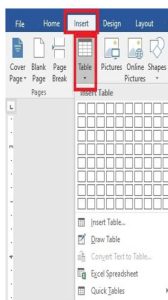
Tạo bảng
Sau đó, bạn có thể nhập nội dung cho bảng Word theo ý muốn của bạn.
Bước 2: Tách bảng trong word
Khi bạn muốn tách một bảng thành hai bảng riêng biệt, hãy làm theo các bước sau:
– Đặt con trỏ chuột tại ô mà bạn muốn đặt làm dòng đầu tiên của bảng thứ hai sau khi tách. Chẳng hạn, nếu bạn muốn tách bảng từ hàng thứ 5, hãy nhấp chuột tại ô ở hàng thứ 5.
– Chọn tab “Layout” trên thanh công cụ, sau đó chọn “Split Table” ở phần dưới để tách bảng.
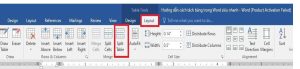
Tách bảng trong word
– Chọn theo hướng dẫn đế tách bảng.
Kết quả là bảng sẽ được tách thành hai bảng ở vị trí bạn đã chọn, và định dạng của bảng sẽ được giữ nguyên.
Bước 3: Nối bảng lại
Để nối lại hai bảng đã tách, hãy thực hiện các bước sau:
Di chuyển con trỏ chuột vào bảng thứ hai cho đến khi bạn thấy biểu tượng mũi tên 4 chiều.
Nhấn và giữ biểu tượng đó, sau đó kéo bảng thứ hai vào vị trí cuối của bảng thứ nhất. Khi bạn thả con chuột, hai bảng sẽ được nối lại với nhau giống như trước.
-
Những lưu ý khi tách bảng trong Word:
Khi tách bảng trong Word, có một số lưu ý quan trọng bạn cần xem xét để đảm bảo quá trình này diễn ra một cách suôn sẻ và không gây lỗi trong tài liệu của bạn. Dưới đây là những lưu ý quan trọng:
-
Kiểm tra trước bảng:
Trước khi tách bảng, hãy kiểm tra kỹ bảng cần tách. Đảm bảo rằng bảng đã được sắp xếp và định dạng đúng cách, bao gồm việc kiểm tra cỡ cột, cỡ dòng, và định dạng chung. Nếu bảng không được định dạng đúng, việc tách có thể dẫn đến mất thông tin hoặc lỗi định dạng.
-
Sao lưu tài liệu gốc:
Trước khi thực hiện bất kỳ thay đổi nào trên tài liệu, nên sao lưu bản gốc của tài liệu. Điều này sẽ giúp bạn khôi phục lại tài liệu nếu có lỗi xảy ra trong quá trình tách bảng.
-
Lưu ý đến định dạng:
Khi bạn tách bảng, đảm bảo rằng các bảng con được tạo ra với định dạng tương tự nhau và tương tự với bảng gốc. Nếu bạn muốn thay đổi định dạng của các bảng con, hãy làm điều đó sau khi tách bảng và đừng làm thay đổi trực tiếp trên bảng gốc.
-
Kiểm tra nội dung:
Sau khi tách bảng, hãy kiểm tra kỹ nội dung của các bảng con. Đảm bảo rằng không có thông tin nào bị mất hoặc bị thay đổi. Điều này đặc biệt quan trọng nếu bạn tách bảng trong một tài liệu quan trọng hoặc có sử dụng các công thức hoặc liên kết dữ liệu.
-
Tách bảng trong word
Trong quá trình tách bảng, có thể xuất hiện dữ liệu thừa như dòng trống hoặc cột không cần thiết. Hãy xóa hoặc ẩn các dòng, cột này để làm cho bảng con trở nên sạch sẽ và dễ đọc hơn.
Lưu ý các điểm trên sẽ giúp bạn thực hiện việc tách bảng trong Word một cách an toàn và đảm bảo rằng tài liệu của bạn duy trì tính nguyên vẹn và chuyên nghiệp.
Trên đây là bài viết hướng dẫn cách nối và tách bảng trong word, tin học ATC chúc các bạn thực hiện thành công nhé!

TRUNG TÂM ĐÀO TẠO KẾ TOÁN THỰC TẾ – TIN HỌC VĂN PHÒNG ATC
DỊCH VỤ KẾ TOÁN THUẾ ATC – THÀNH LẬP DOANH NGHIỆP ATC
Địa chỉ:
Số 01A45 Đại lộ Lê Lợi – Đông Hương – TP Thanh Hóa
( Mặt đường Đại lộ Lê Lợi, cách bưu điện tỉnh 1km về hướng Đông, hướng đi Big C)
Tel: 0948 815 368 – 0961 815 368

Lop dao tao tin hoc van phong cap toc tai Thanh Hoa
Lop dao tao tin hoc van phong cap toc o Thanh Hoa
TRUNG TÂM ĐÀO TẠO KẾ TOÁN THỰC TẾ – TIN HỌC VĂN PHÒNG ATC
Đào tạo kế toán ,tin học văn phòng ở Thanh Hóa, Trung tâm dạy kế toán ở Thanh Hóa, Lớp dạy kế toán thực hành tại Thanh Hóa, Học kế toán thuế tại Thanh Hóa, Học kế toán thực hành tại Thanh Hóa, Học kế toán ở Thanh Hóa.
? Trung tâm kế toán thực tế – Tin học ATC
☎ Hotline: 0961.815.368 | 0948.815.368
? Địa chỉ: Số 01A45 Đại lộ Lê Lợi – P.Đông Hương – TP Thanh Hóa (Mặt đường đại lộ Lê Lợi, cách cầu Đông Hương 300m về hướng Đông).
Tin tức mới
Cách cố định hình ảnh trong Word để không ảnh hưởng đến bố cục tổng thể của văn bản
Hoc tin hoc van phong o Thanh Hoa Bạn muốn giữ nguyên vị trí hình
Cách đổi tên tác giả trong Word bạn không thể bỏ
Hoc tin hoc van phong o Thanh Hoa Bạn cần đổi tên tác giả trong
Trung tam ke toan tai Thanh Hoa
Trung tam ke toan tai Thanh Hoa LÒNG NHIỆT TÌNH + GIỎI = QUÝ GIÁ
Hướng dẫn từ A-Z cách xóa thông tin cá nhân Word trước khi gửi đi.
Học tin học tại thanh hóa Trường hợp bạn gửi các bài luận văn, luận
Làm thế nào để chỉnh ảnh về kích thước 4×6 trong Word?
Trung tam tin hoc tai thanh hoa Bạn muốn chỉnh ảnh về kích thước 4×6?
Cách in ảnh từ zalo trên máy tính cực đơn giản
Hoc tin hoc van phong o Thanh Hoa Hình ảnh được tải từ zalo về
Học tin học tại thanh hóa
Học tin học tại thanh hóa Thành công là một cuộc hành trình, không phải
Học kế toán ở Thanh Hóa
Học kế toán ở Thanh Hóa Cứu em với các bác ơi, đi làm mà